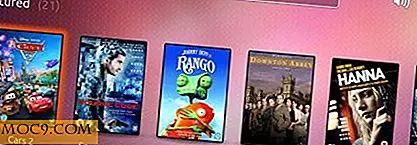Как да блокирате видеоканалите в YouTube
YouTube се е подобрила през годините при подготовката на съдържание за нас въз основа на нашите зрителни навици. Но нека да се изправим пред нея - тя никъде не е толкова добра, колкото и човешко същество, а част от това вероятно е умишлено да ви държи да кликнете върху най-голямата видео база данни в интернет. За да блокирате канали в YouTube, трябва да играете извън правилата на YouTube и да използвате подходящо приложение на трета страна, за да ви помогнем.
Блокиращият видеоклипа за YouTube не само блокира напълно каналите, но и в бъдеще ви дава контрол върху типовете канали, които се показват в YouTube. Ето нашето ръководство за това как да го използвате, както и още няколко съвета, за да спрете нежеланото видео нежелано излизане от началната ви страница.
Контрол, който се показва на началната ви страница в YouTube
Първо, струва си да изпробвате вътрешния метод за поне частично блокиране на видеоклипове в YouTube. Началната Ви страница в YouTube показва всички видеоклипове, за които смятате, че ви интересува - от последните качвания на редовно посещавани канали до "Препоръчителни" видеоклипове въз основа на вашите навици за гледане - но това може да включва видеоклипове, които не искате ... изобщо .
За да блокирате показването на видеоклипове от определени канали в препоръчаната Ви емисия, кликнете върху иконата на три точката в менюто до заглавието на видеоклипа в началната си страница в YouTube (това е невидимо, докато задръжте курсора на мишката върху дясната област), след което кликнете върху " . "
![]()
След това можете да изберете няколко причини, поради които не се интересувате от видеоклип, включващ опцията "Не ме интересува този канал". Ако изберете това, видеоклиповете от този канал ще спрат да се показват в препоръчаната Ви емисия.

Имайте предвид, че това не блокира показването на канала в резултатите от търсенето само от началната ви страница в YouTube. Ако искате да блокирате напълно каналите, можете да направите крачка напред.
Свързани : Как да избегнете фалшиви и лоши видеоклипове в YouTube
Как да блокирате каналите на YouTube
Не мога да намеря надежден начин за напълно блокиране на канал в YouTube в приложението YouTube за смартфони. Въпреки това, на работния плот можете да се възползвате от разширението за блокиране на видеоклипове за Chrome, Firefox и Opera, за да блокирате видеоклипове и канали.
Това разширение ви позволява напълно да блокирате всички видеоклипове от канал или конкретен тип видеоклип и да ги направите напълно недостъпни, тъй като никога не са качвани в YouTube. Те няма да се показват като препоръки и дори търсенето на името на канала няма да доведе до резултати.
Блокиране на канали с блокиране на видеоклипове
За демонстрационни цели ще използваме разширението в Chrome, въпреки че същите инструкции ще се прилагат и за Firefox и Opera. Основният процес на блокиране е прост; веднага щом видите видеоклип от канал, който не ви харесва, кликнете с десния бутон върху него и изберете "Блокиране на видеоклиповете от този канал". Това трябва да бъде направено. Всички видеоклипове от този канал незабавно ще бъдат премахнати от зрението ви.

Обаче, когато се изпробвахме сами, първият път, когато се опитахме да използваме горния метод, тя не работи за нас.
Алтернативен метод, използващ блокирането на видеоклипове, е да кликнете върху иконата за разширение за блокиране на видеоклипове в Chrome и след това върху "Списък за блокиране". Тук можете да управлявате всички блокирани видеоклипове. Отворете "Добавяне на нов" в панела отляво, за да добавите канали към списъка си с блокиране ръчно. Щом направихме това за първи път, сякаш отключихме метода с десен клик, който описахме по-горе.

Управление на блокирания Ви списък
След като сте в менюто "Блокиране на видеоклипове", има доста опции, с които можете да се справите. Когато добавяте нов видеоклип за блокиране, например, ще видите три различни опции под падащото меню "Тип". Ето какво означават те.

- Елемент от канала: Когато е избрана тази опция, трябва да въведете точно пълното име на канала (буквите на буквите), където бихте искали да блокирате видеоклиповете. По-добре е да копирате / поставите името на канала, но можете също да го въведете сами.
- Wildcard: Същото е като опцията "Елемент от канала", но не се отклонява от малки и големи букви. Въведените тук думи ще бъдат търсени и този канал ще бъде блокиран, ако думите съвпадат. Тази опция е идеална за блокиране на няколко канала от същия тип.
- Ключова дума: Тази опция филтрира всички видеоклипове, съдържащи конкретна ключова дума (без буквите от малки и малки букви). Трябва само да въведете ключовата дума и Blocker на видеоклипове ще филтрира всички препоръки и търсения, съдържащи тази дума, във всякакъв ред.
Можете също да добавите парола към функцията за блокиране на видеоклипове, за да спрете други потребители да добавят или премахват канали от списъка с блокове. Тази функция обаче не е налице в Firefox и Opera и можете да я използвате само в Chrome.
Кликнете върху иконата за разширение за блокиране на видеоклипове и изберете "Опции".

В менюто "Блокиране на видеоклипове" кликнете върху "Защита" в панела вляво и ще видите опцията за задаване на паролата. Трябва да имате предвид, че това няма да попречи на някого да изтрие разширението за блокиране на видеоклипа, но ако го изтрие, поне знаете, че някой се е опитал да гледа съдържанието, което сте блокирали.

В допълнение към защитата, блокирането на видеоклипове ви позволява да експортирате и импортирате списъка си за блокиране, така че да можете да използвате разширението на всеки компютър, без да губите списъка си с блокове.

заключение
Блокирането на видеоклипове работи най-добре в ръцете на родителите, които се опитват да защитят децата си от неподходящо съдържание, въпреки че могат да се използват и за блокиране на досадни препоръки от канали, които не харесвате. Ако знаете подобно решение за смартфоните, споделете го с нас в коментарите по-долу.
Тази статия е публикувана за първи път през 2017 г. и е актуализирана през март 2018 г.


![Как да инсталирате Ubuntu в VMware Player [Windows]](http://moc9.com/img/vmware-player-create-new-virtual-machine.jpg)